Hướng dẫn sử dụng Zoom Phone SMS chi tiết nhất
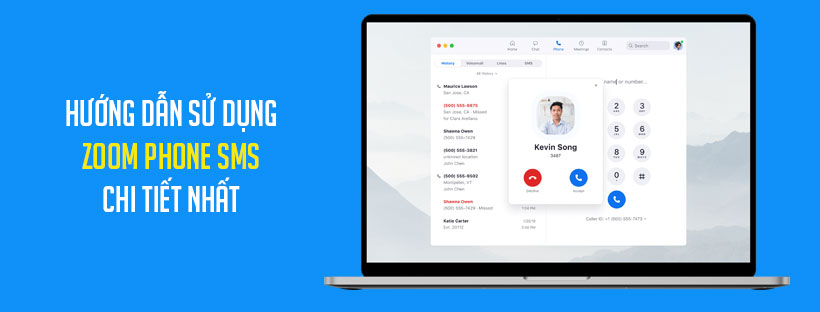
Zoom Phone SMS cho phép bạn gửi và nhận tin nhắn văn bản (SMS) bằng ứng dụng di động hoặc ứng dụng di động hoặc ứng dụng Zoom trên máy tính để bàn. Bạn cũng có thể sử dụng SMS với hàng đợi cuộc gọi hoặc lễ tân tự động.
Điều kiện để sử dụng Zoom Phone SMS
- SMS do quản trị viên của bạn kích hoạt
- Zoom Phone calling plan
Lưu ý:- Người dùng điện thoại chỉ có tiện ích mở rộng không thể sử dụng SMS
- Người dùng Zoom Phone Metered, Unlimited hoặc Pro Plan có thể gửi và nhận SMS bằng bất kỳ số điện thoại nào của Hoa Kỳ hoặc Canada trong nước
- SMS với các gói gọi điện khác có thể bị tính phí
- Số điện thoại trực tiếp của Hoa Kỳ hoặc Canada
- Chỉ hỗ trợ gửi từ các số điện thoại của Hoa Kỳ hoặc Canada
- SMS quốc tế được quản trị viên của bạn cho phép gửi tin nhắn SMS đến các số điện thoại quốc tế
Lưu ý: SMS quốc tế không hỗ trợ gửi hình ảnh. - Zoom desktop client dành cho máy tính để bàn hoặc ứng dụng di động, phiên bản 5.4.7 trở lên
Lưu ý: SMS không được hỗ trợ trên điện thoại bàn.
Xem thêm
Đại lý Zoom Phone tại Việt Nam
Cách soạn một tin nhắn SMS mới trên Zoom Phone
- Đăng nhập vào ứng dụng Zoom dành cho máy tính để bàn hoặc ứng dụng dành cho thiết bị di động.
- Nhấp hoặc nhấn vào tab Phone.
- Nhấp hoặc nhấn vào tab SMS.
- Nhấp hoặc nhấn vào biểu tượng soạn thư bên dưới tab SMS
 .
. - Trong trường To ở trên cùng, hãy nhập tên hoặc số điện thoại để tìm kiếm trong danh bạ của bạn hoặc nhập số điện thoại theo cách thủ công. Bạn có thể thêm tối đa 10 danh bạ / số điện thoại.
Nếu người nhận có trong danh bạ của bạn, số sẽ được thay thế bằng tên của liên hệ, nếu không, nó sẽ vẫn là một số điện thoại.
Lưu ý: Nếu liên hệ có nhiều số điện thoại, hãy nhấp vào biểu tượng mũi tên bên phải để xem và chọn số để gửi SMS.
để xem và chọn số để gửi SMS. - Nhập tin nhắn.
- Gửi tin nhắn.
- Desktop client: Nhấn phím Enter.
- Mobile app: Nhấn vào biểu tượng gửi
 .
.
Cách trả lời một cuộc trò chuyện SMS hiện có
- Đăng nhập vào ứng dụng Zoom dành cho máy tính để bàn hoặc ứng dụng dành cho thiết bị di động.
- Nhấp hoặc nhấn vào tab Phone.
- Nhấp hoặc nhấn vào tab SMS.
- Nhấp hoặc nhấn vào một cuộc trò chuyện SMS.
- Nhập tin nhắn.
- Gửi tin nhắn.
- Desktop client: Nhấn phím Enter.
- Mobile app: Nhấn vào biểu tượng gửi
 .
.
Cách sử dụng các tính năng SMS trên Zoom Phone
Trong khi soạn SMS mới hoặc trả lời cuộc trò chuyện hiện có, bạn có thể sử dụng các tính năng sau:
Gửi hình ảnh (tệp JPG, PNG và GIF)
Lưu ý: Bạn chỉ có thể gửi một hình ảnh tại một thời điểm. Không hỗ trợ gửi hình ảnh (còn được gọi là MMS) khi gửi đến các số điện thoại quốc tế.
- Desktop client:
- Nhấp vào nút File để chọn hình ảnh.
- (Tùy chọn) Nhập tin nhắn để gửi kèm theo hình ảnh.
- Nhấn phím Enter để gửi hình ảnh.
Nếu bạn cũng đã nhập tin nhắn, văn bản và hình ảnh sẽ xuất hiện trong một bong bóng trò chuyện duy nhất trong Zoom Phone. Người tham gia SMS khác có thể thấy bong bóng trò chuyện riêng biệt tùy thuộc vào dịch vụ SMS của họ.
- Mobile app:
- Nhấn vào biểu tượng dấu cộng
 .
. - Nhấn vào Photo Album để chọn ảnh để gửi.
- Nhấn vào Done.
- (Tùy chọn) Nhập tin nhắn để gửi kèm theo hình ảnh.
- Nhấn vào biểu tượng
 gửi để gửi hình ảnh.
gửi để gửi hình ảnh.
Nếu bạn cũng đã nhập tin nhắn, văn bản và hình ảnh sẽ xuất hiện trong một bong bóng trò chuyện duy nhất trong Zoom Phone. Người tham gia SMS khác có thể thấy bong bóng trò chuyện riêng biệt tùy thuộc vào dịch vụ SMS của họ.
- Nhấn vào biểu tượng dấu cộng
Gọi cho người tham gia SMS khác
Nhấp hoặc nhấn vào nút điện thoại ![]() ở trên cùng.
ở trên cùng.
Xem các số điện thoại liên quan đến cuộc trò chuyện SMS
Nhấp hoặc nhấn vào nút thông tin ở góc trên bên phải ![]() .
.





